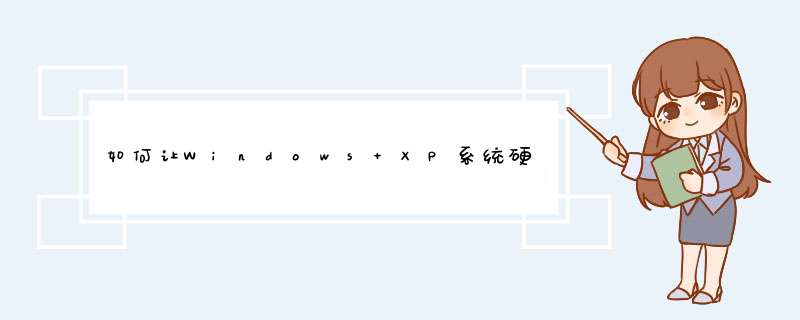
在Windows 9X *** 作系统中可以通过系统工具“磁盘空间管理”对硬盘进行压缩,以增加磁盘可用的空间。而我们在Windows XP中找不到“磁盘空间管理”,不要懊丧,其实用Windows XP也可以压缩磁盘和文件夹来增加磁盘空间,前提是使用NTFS件系统的`Windows XP下。下面以F盘为例,来看看Windows XP中磁盘的压缩。
1、压缩磁盘
打开“我的电脑”,查看“F盘”的“属性”窗口,在“常规”标签下,选择“压缩磁盘以节约磁盘空间”,然后点“应用”则d出“属性修改确认”会话窗,选择“将更改应用于该文件夹、子文件夹和文件”注意不能选择“仅将更改应用于F:”?。点“确定”,自动d出“应用属性”进度窗并且显示剩余时间,系统开始压缩磁盘,压缩完毕后我们可以查看其属性,可用的空间明显增加。
2、文件夹压缩
打开“我的电脑”,找到需要压缩的文件夹,右击打开文件夹属性编辑窗,选择“高级”标签。在“压缩或加密属性”任务下,选择“压缩内容以节约磁盘空间”,接着点“应用”,在d出的应用属性确认窗口,选择“应用于该文件夹、子文件夹及文件”复选框,然后点“确定”即可。比较一下Windows文件夹压缩前后空间。压缩前占用空间为:1.19GB,压缩后为865MB,意味着经过压缩,磁盘可以多出325MB可用空间。
注意:
1.压缩是对磁盘文件夹、子文件夹和文件进行压缩,减少磁盘空间的占用,而磁盘的总容量并没有增加。
2.磁盘压缩只可以压缩本地磁盘及其文件夹和文件,不能对移动磁盘及文件夹进行压缩。
3.磁盘压缩是以牺牲速度为代价的,一般情况不建议进行压缩,确实需要压缩可以对个别不常用文件夹或文件进行压缩以“增加”可用磁盘空间。
WindowsXP硬盘增容方法
1.压缩磁盘
打开“我的电脑”,查看“F盘”的“属性”窗口,在“常规”标签下,选择“压缩磁盘以节约磁盘空间”,然后点“应用”则d出“属性修改确认”会话窗,选择“将更改应用于该文件夹、子文件夹和文件”注意不能选择“仅将更改应用于F:\” 。点“确定”,自动d出“应用属性”进度窗并且显示剩余时间,系统开始压缩磁盘,压缩完毕后我们可以查看其属性,可用的空间明显增加。
2.文件夹压缩
打开“我的'电脑”,找到需要压缩的文件夹,右击打开文件夹属性编辑窗,选择“高级”标签。在“压缩或加密属性”任务下,选择“压缩内容以节约磁盘空间”,接着点“应用”,在d出的应用属性确认窗口,选择“应用于该文件夹、子文件夹及文件”复选框,然后点“确定”即可。比较一下Windows文件夹压缩前后空间。压缩前占用空间为:1.19GB,压缩后为865MB,意味着经过压缩,磁盘可以多出325MB可用空间。
注意:
1.压缩是对磁盘文件夹、子文件夹和文件进行压缩,减少磁盘空间的占用,而磁盘的总容量并没有增加。
2.磁盘压缩只可以压缩本地磁盘及其文件夹和文件,不能对移动磁盘及文件夹进行压缩。
3.磁盘压缩是以牺牲速度为代价的,一般情况不建议进行压缩,确实需要压缩可以对个别不常用文件夹或文件进行压缩以“增加”可用磁盘空间。
欢迎分享,转载请注明来源:内存溢出

 微信扫一扫
微信扫一扫
 支付宝扫一扫
支付宝扫一扫
评论列表(0条)